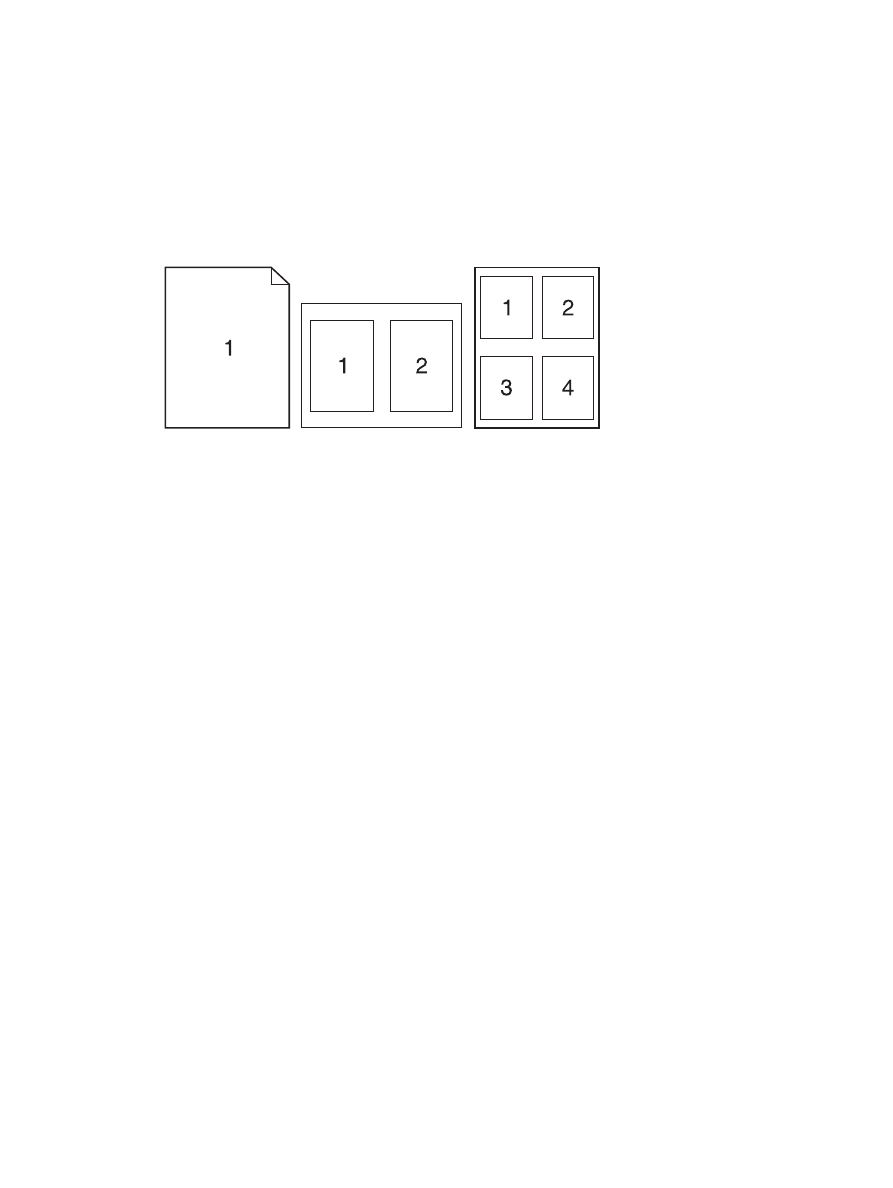
Udskrivning på begge sider af siden (dupleksudskrivning) med Mac
Brug af automatisk dupleksudskrivning
1.
Læg tilstrækkeligt papir til udskriftsjobbet i en af bakkerne.
2.
På menuen Fil skal du klikke på indstillingen Udskriv.
3.
Åbn menuen Layout.
4.
Vælg en indbindingsindstilling i menuen Tosidet.
Udskriv på begge sider manuelt
1.
Læg tilstrækkeligt papir til udskriftsjobbet i en af bakkerne.
2.
På menuen Fil skal du klikke på indstillingen Udskriv.
3.
Åbn menuen Færdigbehandling, og klik på fanen Manuel dupleks, eller åbn menuen
Manuel dupleks.
DAWW
Udskrivning med Mac
51
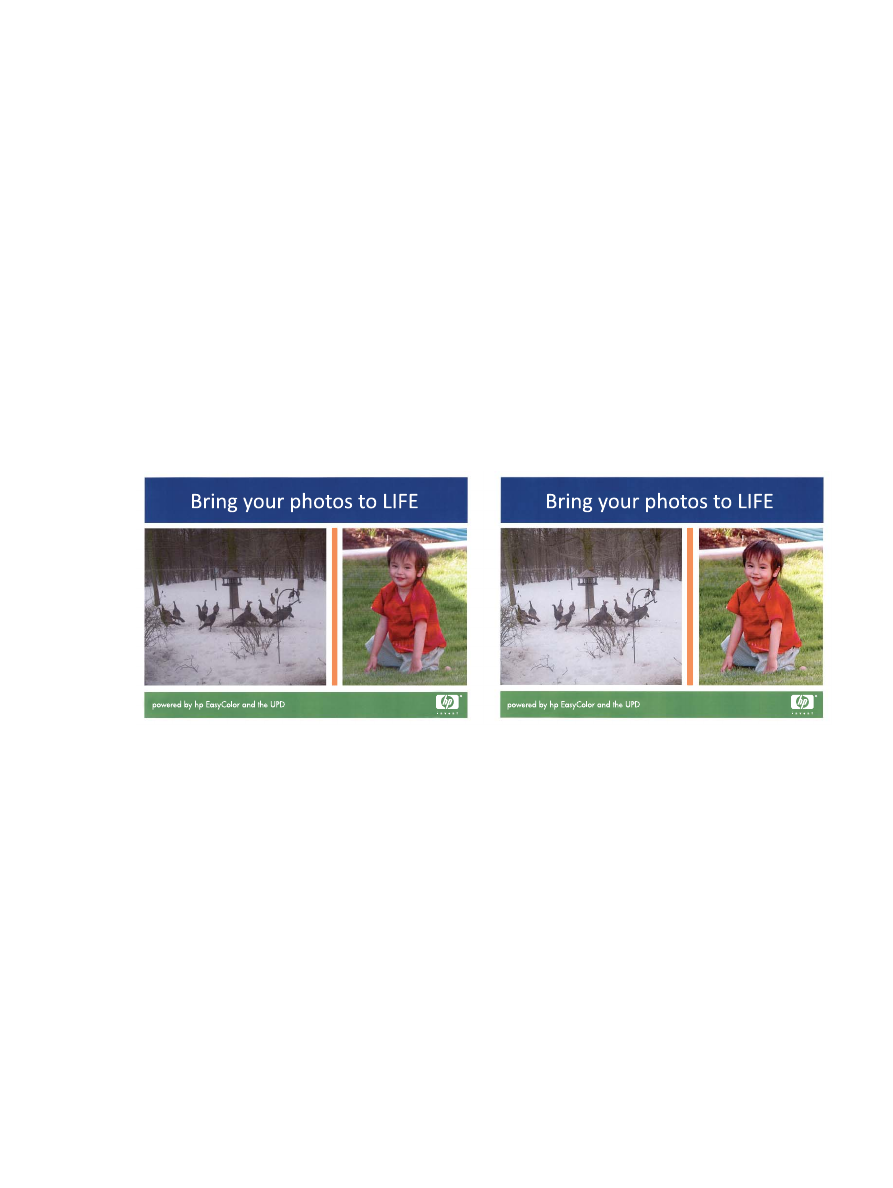
4.
Klik på boksen Manuel dupleks, og vælg en indbindingsindstilling.
5.
Klik på knappen Udskriv. Følg instruktionerne i det pop-up-vindue, der vises på computerens
skærm, inden du udskifter udskriftsstakken i bakke 1 for at udskrive den anden halvdel.
6.
Gå hen til produktet, og fjern eventuelt tomt papir i bakke 1.
7.
Placer den udskrevne stak i bakke 1 med forsiden opad og så den nederste kant føres ind i
printeren først. Du skal udskrive den anden side fra bakke 1.
8.
Hvis du bliver bedt om det, skal du trykke på den rette knap på kontrolpanelet for at fortsætte.